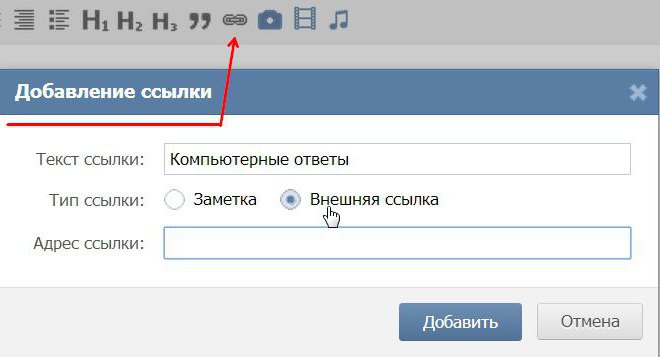5 способов создать и поделиться ссылкой на профиль WhatsApp
Учетные записи социальных сетей, как правило, имеют уникальную ссылку, которой вы делитесь с другими, чтобы они могли связаться с вами. Вы можете сделать то же самое с WhatsApp, создав ссылки на профиль WhatsApp. Затем вы можете перейти к использованию ссылки на профиль, чтобы поделиться своим номером учетной записи WhatsApp с другими. Получателю просто нужно открыть ссылку профиля, чтобы напрямую связаться с вами в WhatsApp. Давайте рассмотрим 5 различных способов найти и отправить кому-то вашу ссылку WhatsApp.
Контент
- 1. Поделитесь своим номером телефона напрямую
- 2. Создайте ссылку WhatsApp вручную
- 3. Создайте ссылку WhatsApp онлайн
- 4. Создайте короткую ссылку WhatsApp на WhatsApp Business
- 5. Поделитесь WhatsApp QR Код
- Бонус: поделитесь ссылками на группы WhatsApp
- Часто задаваемые вопросы
1. Поделитесь своим номером телефона напрямую
У учетных записей WhatsApp нет имени пользователя. Ваш номер телефона фактически действует как ваше имя пользователя или уникальный идентификатор. Если вы хотите связаться с кем-то в WhatsApp, вы можете просто поделиться с ним своим номером телефона.
Ваш номер телефона фактически действует как ваше имя пользователя или уникальный идентификатор. Если вы хотите связаться с кем-то в WhatsApp, вы можете просто поделиться с ним своим номером телефона.
Обычно им нужно сохранить ваш номер телефона в своих контактах, чтобы отправить вам сообщение. Для этого они должны открыть приложение WhatsApp, нажать на кнопку нового чата и найти ваш контакт. Тем не менее, можно также написать кому-нибудь в WhatsApp, не сохраняя номер телефона, и вы можете узнать, как это сделать, прочитав нашу предыдущую статью по этому вопросу.
WhatsApp позволяет пользователям создавать уникальную ссылку для своего номера. Это возможно с помощью функции WhatsApp Click-to-chat. Уникальная ссылка — это ссылка на ваш профиль WhatsApp, и вы должны поделиться этой ссылкой с другими, чтобы они могли связаться с вами.
Чтобы сгенерировать ссылку на свой профиль, вы должны использовать шаблон https://wa.me/WhatsAppnumber, где «WhatsAppnumber» — это ваш номер телефона в международном формате, т. е. код страны (без нуля, тире, скобок или знака +) + фактический номер телефона.
е. код страны (без нуля, тире, скобок или знака +) + фактический номер телефона.
Например:
- https://wa.me/14134567890, где 1 — код страны США, а 4134567890 — номер телефона.
- https://wa.me/914234567890, где 91 — код страны Индии, а 4234567890 это номер телефона.
Получив уникальную ссылку WhatsApp, просто скопируйте и вставьте ее и отправьте другим через WhatsApp, по электронной почте, добавьте в истории Instagram или отправьте через любое другое приложение по вашему выбору. Другому человеку просто нужно щелкнуть ссылку, и ваш чат WhatsApp откроется.
Если вы не уверены в том, что создадите ссылку на свой профиль WhatsApp самостоятельно, как показано в приведенном выше методе, вы можете создать ссылки WhatsApp в Интернете с помощью сторонних инструментов. С помощью этих инструментов вам просто нужно ввести код страны и номер телефона, и они создадут ссылку на ваш профиль WhatsApp за считанные секунды. Вы также можете добавить сообщение, которое увидят другие, когда свяжутся с вами.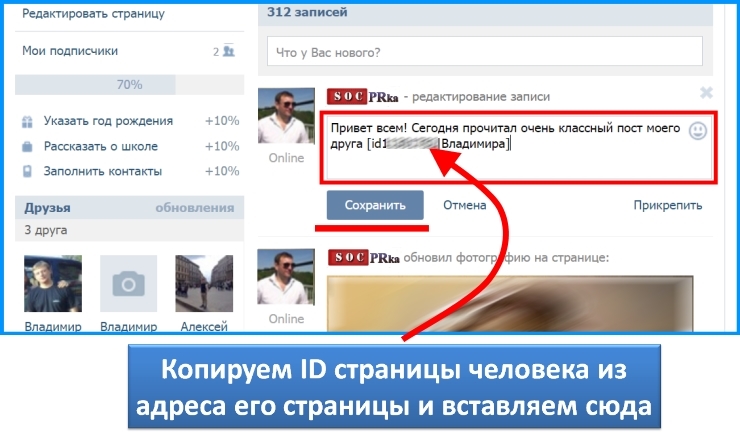
- Чтобы создать ссылку на профиль WhatsApp, откройте create.wa.link в браузере.
- Прокрутите вниз до раздела «Создайте бесплатную ссылку здесь».
- Выберите свою страну и введите свой номер телефона. Вы даже можете добавить собственное сообщение в окно сообщения.
- Затем нажмите «Создать мой wa.link» внизу.
- Скопируйте появившуюся ссылку и поделитесь ею с другими через приложения чата, электронную почту или любым другим способом.
Другие генераторы ссылок WhatsApp, которые вы можете попробовать:
- join.chat
- postcron.com
- wati.io
- vepaar.com
В отличие от обычного WhatsApp, WhatsApp Business предлагает встроенную функцию для создания уникальной ссылки для вашего номера WhatsApp. Просто поделитесь короткой ссылкой WhatsApp Business с другими, чтобы они могли связаться с вами в WhatsApp.
- Откройте приложение WhatsApp Business (Android | iOS) на своем телефоне.

- Перейдите в «Настройки» (из трех точек на Android или коснувшись вкладки «Настройки» на iPhone).
- Нажмите «Бизнес-инструменты».
- Затем найдите и нажмите «Короткая ссылка», чтобы просмотреть ссылку на свой бизнес-профиль WhatsApp.
- Нажмите на кнопку «Поделиться ссылкой», чтобы отправить ссылку другим.
Совет для профессионалов: В любое время, если вы хотите заблокировать текущую ссылку на профиль, чтобы никто не мог отправить вам сообщение, используя ссылку, нажмите на значок с тремя точками вверху и выберите «Сбросить ссылку». Существующая ссылка станет нефункциональной. Затем вы должны создать общий доступ к новой ссылке с другими.
5. Поделитесь QR-кодом WhatsApp
Знаете ли вы, что WhatsApp имеет встроенную функцию для создания QR-кода для вашего номера WhatsApp? Удивлен? Ну, вы не одиноки. WhatsApp не особо продвигал функцию QR-кода. Но именно для этого мы здесь. Вы можете легко создавать QR-коды WhatsApp, делиться ими и сканировать их в самом WhatsApp на Android и iPhone.
Вы можете легко создавать QR-коды WhatsApp, делиться ими и сканировать их в самом WhatsApp на Android и iPhone.
Примечание : Вы также можете создавать QR-коды в WhatsApp Business.
Как найти и поделиться QR-кодом для профиля WhatsApp на Android
- Откройте WhatsApp на своем телефоне Android.
- Нажмите на значок с тремя точками вверху и перейдите в «Настройки».
- Нажмите на значок QR-кода рядом с вашим именем, чтобы увидеть QR-код для вашего номера WhatsApp на следующем экране.
- Теперь нажмите значок «Поделиться» вверху, чтобы отправить QR-код другим через WhatsApp или другие приложения. Кроме того, вы можете сделать снимок экрана с этим QR-кодом и поделиться им с другими.
Вы можете использовать обычные методы для сканирования QR-кода WhatsApp, такие как приложение «Камера», Google Lens (Android | iOS) и т. д., или вернуться к экрану QR-кода в WhatsApp и нажать на вкладку «Сканировать код».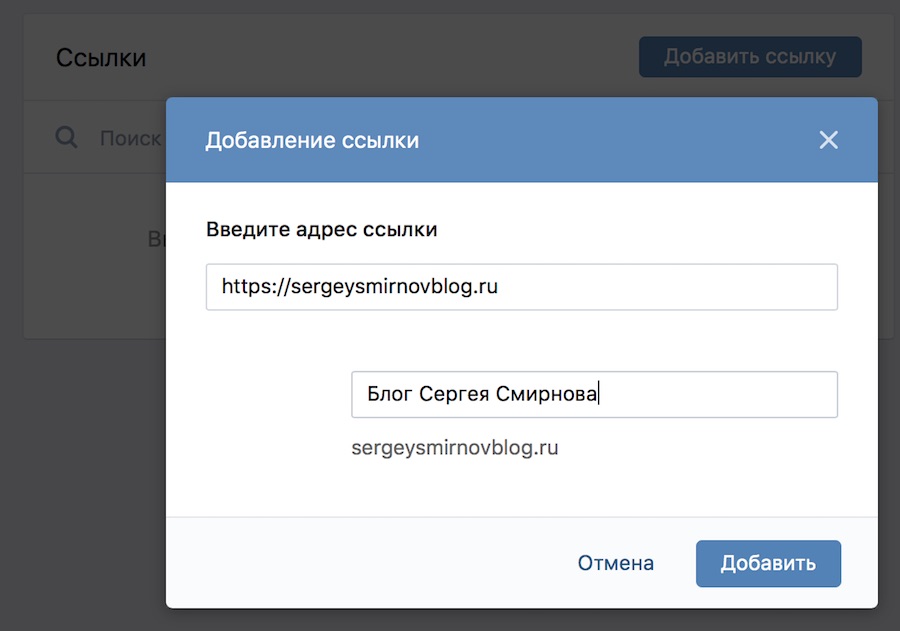
Как найти и поделиться QR-кодом для профиля WhatsApp на iPhone
- Откройте WhatsApp на своем iPhone.
- Нажмите на вкладку «Настройки» внизу и нажмите значок QR-кода рядом с вашим именем.
- Вас встретит QR-код вашего номера WhatsApp. Нажмите на значок «Отправить» вверху, чтобы поделиться QR-кодом с другими. Или просто сделайте скриншот QR-кода и поделитесь им.
- Чтобы отсканировать QR-код WhatsApp, нажмите кнопку «Сканировать» на шаге 3 или используйте приложение «Камера» на iPhone для сканирования QR-кода.
Если вы являетесь администратором группы WhatsApp, вы также можете создать и поделиться ссылкой на свою группу WhatsApp. Любой, у кого есть ссылка, может запросить присоединение к группе.
- Откройте группу WhatsApp, ссылку на которую вы хотите создать на своем Android или iPhone.
- Нажмите на название группы вверху, чтобы открыть экран информации о группе.

- Перейдите в раздел «Участники» и нажмите «Пригласить по ссылке». Здесь вы получите несколько вариантов поделиться ссылкой на группу, например отправить ссылку через WhatsApp, скопировать ссылку или создать QR-код.
- Чтобы сделать ссылку группы WhatsApp нефункциональной, нажмите на ссылку «Сброс».
Совет: Узнайте, как найти ссылку на группу WhatsApp на ПК.
Часто задаваемые вопросы
Можно ли дать кому-то свой WhatsApp, не указывая свой номер?
Нет, невозможно передать свой WhatsApp кому-либо, не зная вашего номера телефона. Конечно, вы можете отправить QR-код, но это в конечном итоге покажет номер в WhatsApp.
Может ли удаленный контакт видеть меня в WhatsApp?
Если вы удалите контакт со своего телефона, он по-прежнему сможет видеть вас и отправлять вам сообщения в WhatsApp. Но вы определенно можете контролировать настройки конфиденциальности и запретить им видеть изображение вашего профиля, время последнего посещения и статус.
Как добавить ссылку WhatsApp в свою биографию в Instagram?
Сначала найдите и скопируйте ссылку на свой профиль WhatsApp, как показано выше. Затем откройте приложение Instagram и перейдите в свой профиль. Нажмите «Изменить профиль» под изображением вашего профиля. Вставьте скопированную ссылку в раздел сайта.
Все скриншоты сделаны Мехвишем Муштаком
Мехвиш МуштакМехвиш — любитель техники из Кашмира. Имея степень в области компьютерной инженерии, она всегда была рада помочь любому, кто находит технологии сложными. Она пишет о технологиях более шести лет, и ее любимые темы включают практические руководства, пояснения, советы и рекомендации для Android, iOS/iPadOS, Windows, социальных сетей и веб-приложений.
Подпишитесь на нашу рассылку!
Наши последние учебные пособия доставляются прямо на ваш почтовый ящик
Подпишитесь на все информационные бюллетени.
Регистрируясь, вы соглашаетесь с нашей Политикой конфиденциальности, а европейские пользователи соглашаются с политикой передачи данных. Мы не будем передавать ваши данные, и вы можете отказаться от подписки в любое время.
- Фейсбук
- Твитнуть
Найти, просмотреть и связать контакт
Серия: Поиск, просмотр и связывание внешних контактов Предварительные условияСледующие разрешения:
- Чтобы связать контакт с взаимодействием: Внешние контакты > Диалог 9 0092 > Партнер
- Для просмотра взаимодействий для контакта/учетной записи: Внешние контакты > Разговор > Просмотреть все
- Чтобы создать контакт: Внешние контакты > Контакт > Добавить
- Для просмотра контакта: Внешние контакты > Контакт > Просмотр
- Чтобы обновить контакт: Внешние контакты > Контакт >
- Чтобы удалить контакт: Внешние контакты > Контакт > Удалить
- Чтобы просмотреть путь контакта: Внешние контакты > Сеанс > Просмотр
- Чтобы повысить статус автоматически созданного контакта до курируемого контакта (Добавить в контакты): Внешние контакты > Идентификация > Повышение
- Чтобы объединить автоматически созданный контакт с существующим курируемым контактом: Внешние контакты > Личность > Объединить
Важно: Чтобы создать историю взаимодействий для контакта и организации, не забывайте всегда связывать контакт, связанный с взаимодействием.
Представление для одного клиента
Представление для одного клиента — это расширение возможностей во Внешних контактах. Это позволяет связать различные идентификаторы, такие как адрес электронной почты, номер телефона, веб-идентификатор, в одной записи контакта и связывает разговоры по каналам в облаке Genesys.
Имейте в виду следующее:
- Вы можете объединить три типа записей контактов: два идентифицированных контакта, идентифицированный контакт с эфемерным контактом или идентифицированный или эфемерный контакт с контролируемым контактом. Дополнительные сведения см. в разделе Могу ли я объединить два курируемых контакта?
- Вы можете повысить эфемерный или временный контакт до курируемого контакта. Дополнительные сведения см. в разделе Как преобразовать эфемерный контакт в кураторский?
- Вы можете добавить адрес электронной почты, номер телефона или другой канал связи к существующему внешнему контакту. Дополнительные сведения см. в разделе Как добавить или объединить канал связи с существующим внешним контактом?
Поиск, просмотр и связывание контакта
Когда начинается взаимодействие, Genesys Cloud ищет соответствующий контакт и, если находит, связывает его для вас.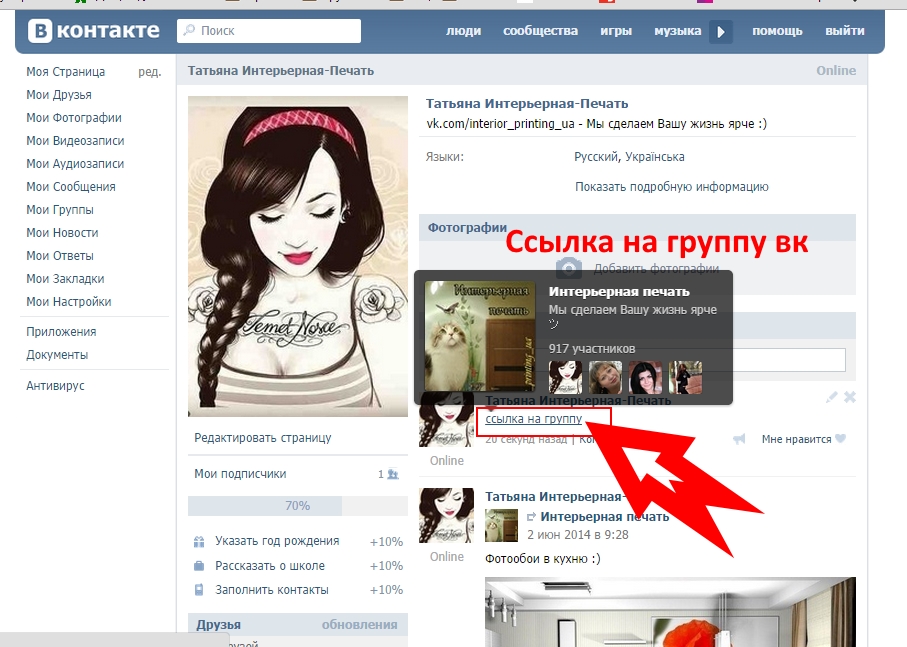 Если Genesys Cloud не находит соответствия, создается временный контакт.
Если Genesys Cloud не находит соответствия, создается временный контакт.
Примечание : Для открытых взаимодействий обмена сообщениями Genesys Cloud в настоящее время не выполняет автоматический поиск существующих внешних контактов и не предоставляет информацию о поездках. Вы можете вручную искать и связывать открытые обмены сообщениями с контактами.
Чтобы подтвердить, что Genesys Cloud нашел правильную запись контакта, выполните следующие действия:
- Примите взаимодействие.
- Подтвердите, связал ли Genesys Cloud правильный контакт:
- Если Genesys Cloud правильно связал контакт, продолжите взаимодействие.
- Если Genesys Cloud связал неправильный контакт, перейдите к шагу 3.
- Если Genesys Cloud не удалось связать контакт, перейдите к шагу 4.
- Нажмите Еще и Отключить контакт .
- Поиск правильного контакта.
- Подтвердите, нашел ли ваш поиск правильный контакт.